Kako ustvariti zaporedje sporočil za vaš video v živo ali spletni seminar: Izpraševalec socialnih medijev
Facebook Messenger Facebook Roboti Facebook / / September 26, 2020
 Ali pri svojem trženju uporabljate spletne seminarje ali video v živo?
Ali pri svojem trženju uporabljate spletne seminarje ali video v živo?
Se sprašujete, kako izboljšati prijave in udeležbo?
V tem članku boste odkrijte, kako sestaviti zaporedje botov Facebook Messenger, da se prijavite in opomnite udeležence na vaše spletne dogodke v živo.
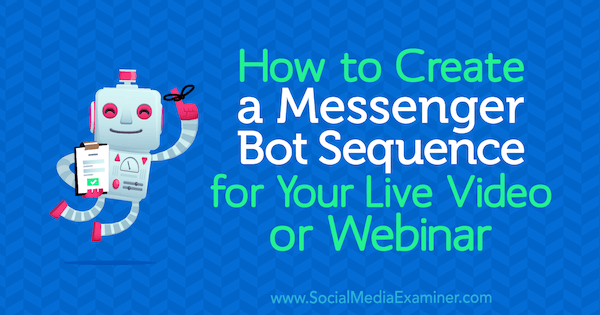
Zakaj uporabljati Messenger Bote z dogodki v živo?
Pretakanje videoposnetkov v živo je zabaven, privlačen način za povezovanje s svojimi naročniki in povečanje občinstva. Lahko delite svojo zgodbo in dovolite drugim, da se v realnem času povežejo in sodelujejo z vami.
Messenger boti vam omogočajo ustvarite osebno izkušnjo »izberite svojo pustolovščino«. Lahko tudi izkoristite bote ljudem zagotoviti ustrezne in koristne informacije na platformi, kjer so stopnje odprtih izjemno visoke, kar pogosto povzroči večji doseg.
Če združite moč robot Messengerja z video posnetki ali spletnimi seminarji v živo, lahko izkoristite tri načine.
Povečajte število registracij in obiska
Eden od izzivov tako na Facebook Live kot na spletnih seminarjih je, da se uporabniki registrirajo in pojavijo. Ljudje morda celo pozabijo, da so se prijavili za vaš dogodek v živo. Messengerjevi roboti so lahko v pomoč vašim naročnikom opomnite jih, da se ob pravem času pridružijo vašemu dogodku v živo. Opomniki za sporočila prekašajo e-poštne opomnike, ker:
- Ljudje običajno berejo a sporočilo v prvih 3 minutah.
- Cene odpiranja sporočil so 2-3 krat višja v primerjavi z e-pošto.
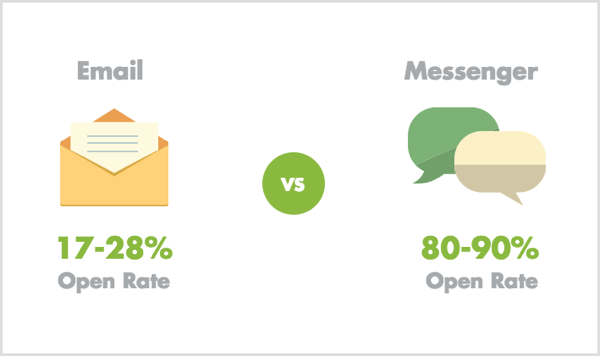
Preberite več o svoji ciljni skupini
Čeprav so Messengerjevi roboti odlično orodje za pošiljanje oddaj in opomnikov, jih lahko uporabite tudi kot orodje za poslušanje in raziskovanje izveste več o trenutnih bolečih točkah in težavah vaših naročnikov.
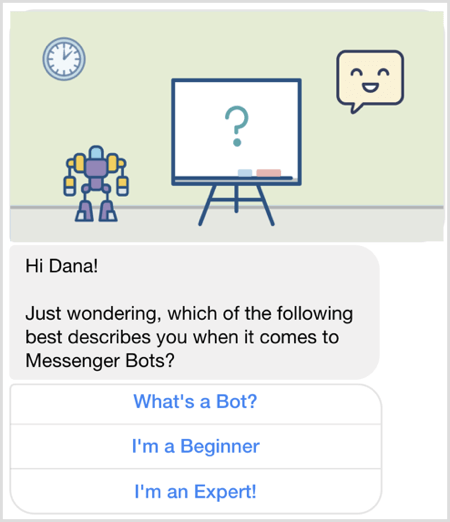
Z vprašanji pred dogodkom v živo boste to lahko storili prilagodite svojo predstavitev tako, da bo neposredno obravnavala boleče točke občinstva, kar bi lahko povzročilo višje stopnje pretvorbe.
Pozovite uporabnike, da ukrepajo
Za uporabo lahko uporabite tudi Messenger bote pred dogodkom v živo dostavite izpolnjen delovni list ali druge koristne vire spodbujati in prepričati uporabnike, da se jih udeležijo. Ko ljudem posredujete dragocene informacije, ki rešujejo težavo, vam bodo bolj verjetno zaupali in postali oboževalci vašega podjetja in blagovne znamke.
Po dogodku v živo lahko s pomočjo Messenger botov uporabite pošljite povezavo za predvajanje skupaj z darilnim zahvalnim bonusom (npr. PDF, navodila za uporabo itd.). Ljudem, ki to počnejo, lahko celo pošljete promocijsko ponudbo opredeljeni kot topli vodi. (Preberite samo Politika platforme Messenger da ne boste kršili nobenih pravil.)
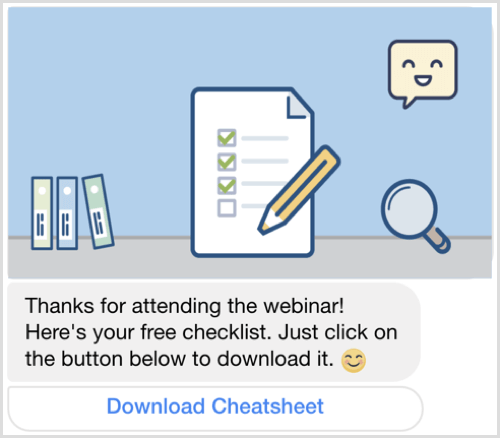
Kakšen je videz v živo ali v spletnem zapisu in zaporedje opomnikov
Če vas zanima izkoriščanje Messenger botov za pomoč pri promociji vašega spletnega seminarja ali videa v živo in za povečanje angažiranosti, boste morali nastavite tri ločene tokove sporočil:
- Sporočilo o registraciji: V živo delite podrobnosti o spletnem seminarju ali Facebooku in pridobite uporabnike, da se prijavijo.
- Opomnik: Opomnite uporabnike, naj se udeležijo dogodka v živo.
- Nadaljnje sporočilo: Po dogodku pošljite koristne vire (npr. Povezavo za predvajanje), skupaj z vsemi naslednjimi koraki.
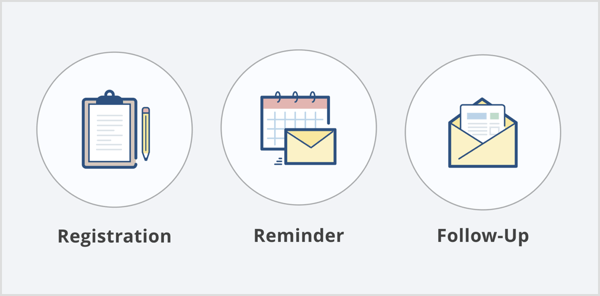
Zdaj, ko razumete različna sporočila v tem zaporedju, ga lahko sestavite s Chatfuel in ManyChat.
S Chatfuelom ustvarite zaporedje registracije v živo ali spletnega zapisa in zaporedja opomnikov
Najprej se bomo sprehodili po tem, kako ustvariti to zaporedje v storitvi Chatfuel.
Zgradite tok sporočila o registraciji
Prijavite se Klepetaj in kliknite zavihek Broadcast.
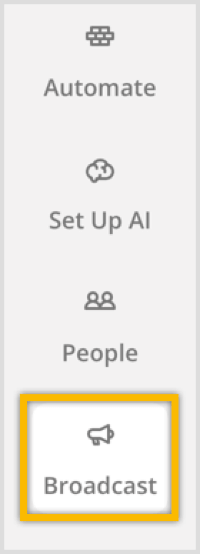
Opomba: Če tega orodja še niste uporabljali, si oglejte ta video za podrobnosti o prijavi in zgradite preprost bot s Chatfuelom.
Naslednji, kliknite gumb +da ustvarite novo sporočilo dobavljeno zdaj ali načrtovano za kasnejši datum in čas.
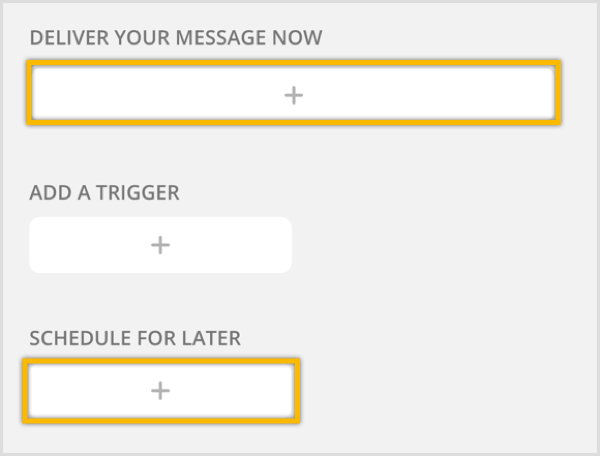
Na desni spremenite filter v pošljite to sporočilo samo tistim, ki so označeni kot naročniki.
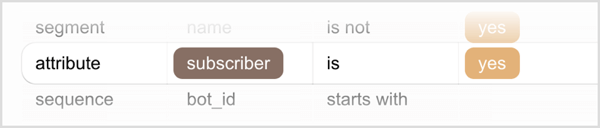
Naslednji, nastavite datum in uroza oddajo. Ker ta oddaja ni časovno občutljiva, priporočam, da jo pošljete glede na uporabnikov časovni pas (ne časovni pas bota).

Naslednji, kliknite gumb Besedilo da ustvarite besedilno kartico in nato dodajte nekaj podrobnosti o svojem Facebook v živo ali spletnem seminarju. (Nasvet: vključite datum, uro, temo in kaj se bodo uporabniki naučili s prikazom.)
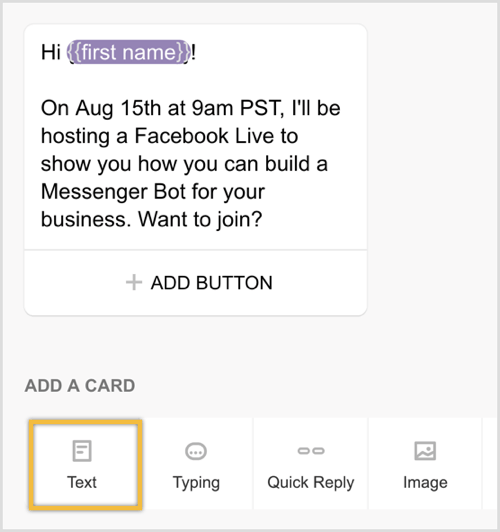
Če želite uporabnikom omogočiti registracijo, morate ustvariti dva gumba za hitri odgovor. Kliknite, če želite dodati kartico s hitrim odgovorom in potem kliknite Dodaj hiter odgovor.
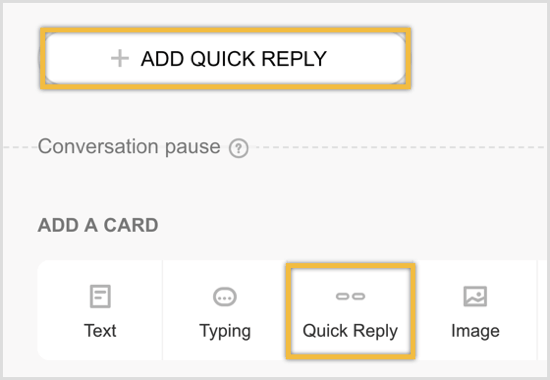
Za ime gumba, vnesite »Št, "In za ime bloka, vnesite »Dogodek v živo - ne zanima me«. Potem izberite pojavno okno + Ustvari »Dogodek v živo - ne ...« da ustvarite svoj novi blok.
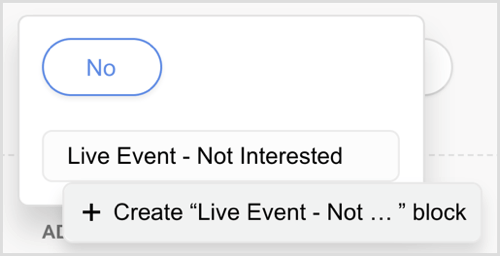
Če ti dvokliknite nov blok"Dogodek v živo - ne zanima me," preusmerjeni boste na zavihek Samodejno, kjer lahko ustvarite vsebino za ta novi blok.
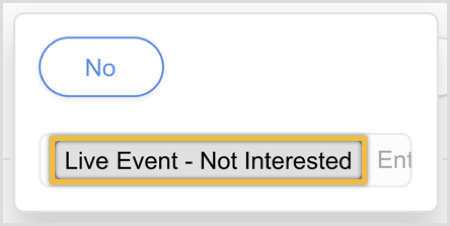
Kliknite, če želite dodati besedilno kartico in vnesite »Ni problema! Hvala, da ste me obvestili."
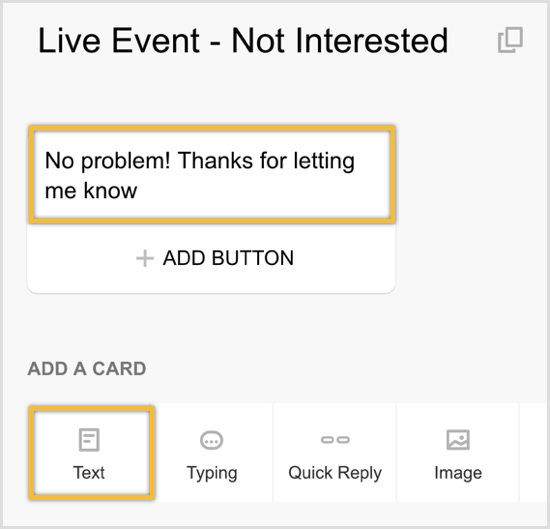
Naslednji, vrnite se k oddaji pravkar ste ustvarili.
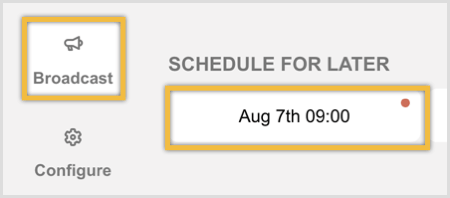
Zdaj dodajše en hiter odgovor za "Da."
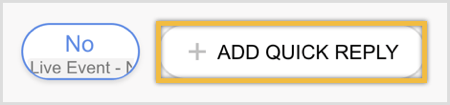
Potem ustvarite nov blok z imenom »Dogodek v živo - Registracija«.
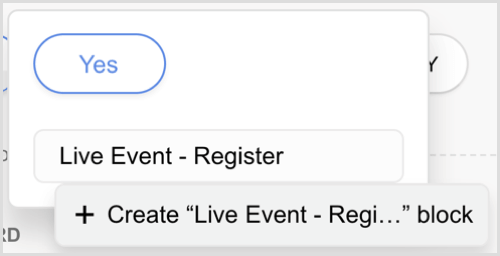
Če ti dvokliknite nov blok »Dogodek v živo - Registracija«, preusmerjeni boste na zavihek Samodejno, kjer lahko ustvarite vsebino za ta novi blok.
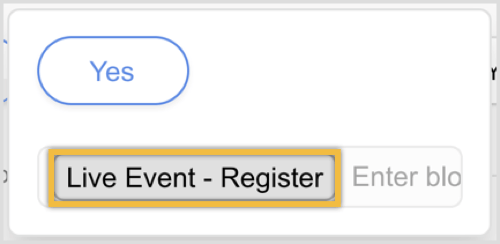
Kliknite ustvarite novo besedilno kartico za blok »Da«. Vnesite »Super! Opomnik vam bom poslal tik pred začetkom storitve Facebook Live! "
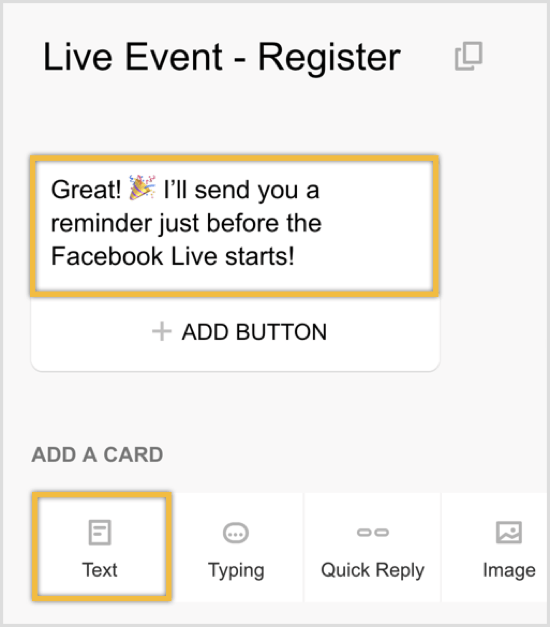
Če želite opomnik poslati samo uporabnikom, ki so se registrirali za Facebook v živo ali na spletnem seminarju, morate identificirati uporabnike, ki so se prijavili. Za to uporabite funkcijo Chatfuel, imenovano Uporabniški atributi.
V razdelku Dodaj kartico kliknite ikono + skrajno desno.
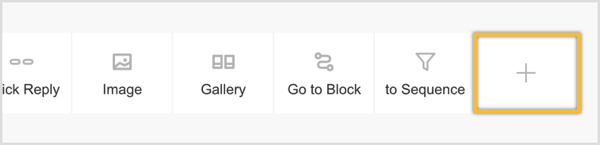
V pojavnem oknu z dodatnimi vtičniki Chatfuel izberite Nastavitev uporabniškega atributa. Ta vtičnik vam omogoča, da prepoznate in pozneje segmentirate vse uporabnike, ki so se registrirali za spletni seminar.
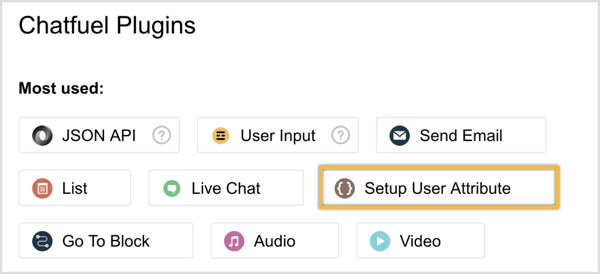
Ustvarite nov uporabniški atribut (V tem primeru »fblive-aug«) in nato vnesite vrednost »registrirano« za ta uporabniški atribut.
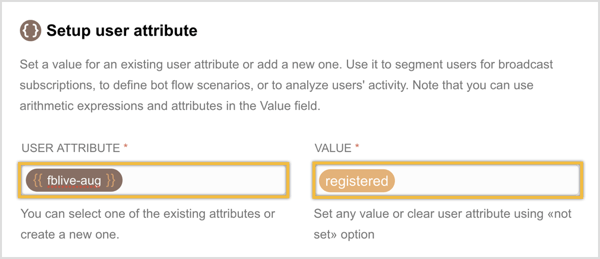
Lahko tudi tukaj zaključite postopek registracije ali vprašajte uporabnike če želite izvedeti več o njih.
Za ponazoritev predpostavimo, da izvajate spletni seminar o tem, kako zgraditi Messenger bot. Lahko bi dodajte besedilno kartico po nastavitvi uporabniškega atributa vprašati uporabnike: "Mimogrede, ali ste že sestavili bona za Messenger?"
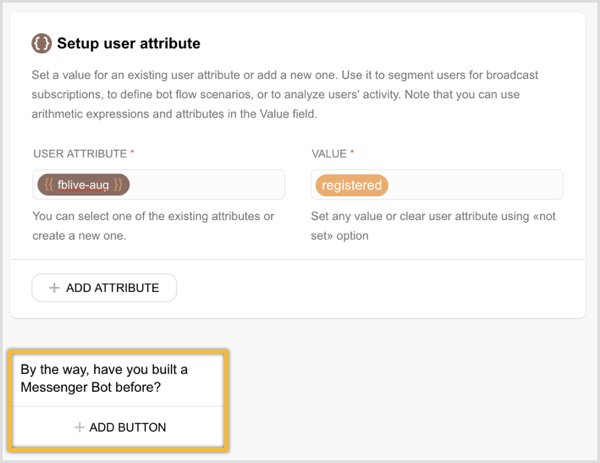
Nato, če želite uporabnikom omogočiti odgovor, ponudite dve možnosti hitrega odgovora: Da ali Ne.
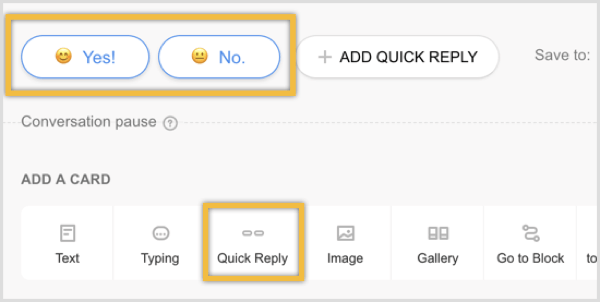
Odgovor uporabnika lahko na primer shranite v uporabniški atribut, imenovan »nivo«. Storiti to, kliknite gumb Uporabniški atribut.

Potem vnesite uporabniški atribut “nivo” in kliknite Končano.
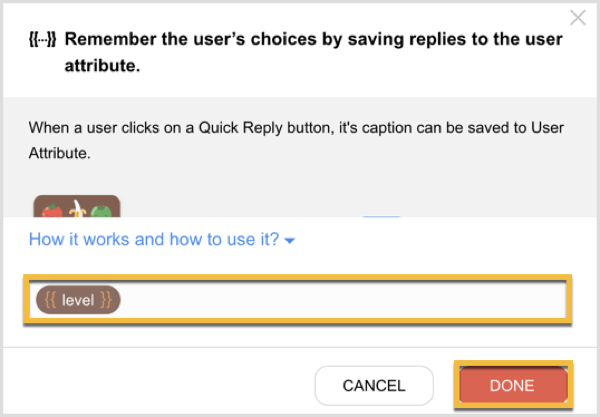
Za dokončanje tega "obrazca" dodajte besedilno kartico pod temi hitrimi odgovori na hvala uporabniku za izmenjavo informacijs tabo.
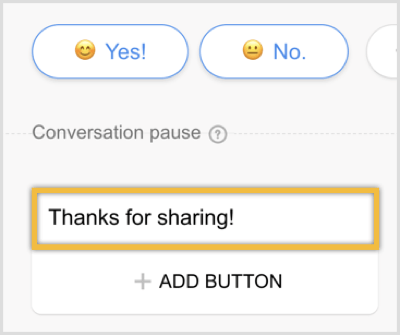
Če želite videti, kako so ljudje odgovorili na anketo z enim vprašanjem, preprosto pojdite na zavihek Ljudje. Opomba: zavihek Ljudje je na voljo samo s paketom Chatfuel Pro, ki se začne pri 15 USD na mesec.
Potem lahko filtrirajte seznam občinstva po ravni, da vidite, kdo je odgovoril z da ali ne.

Lahko pa tudi kliknite gumb Izvozi do prenesite podatke o uporabniku v preglednico za nadaljnjo analizo.

Če želite poslati to oddajo o registraciji, je vse, kar morate storiti vrnite se k oddaji in preklopite stanje z izklopljenega na vklopljeno.
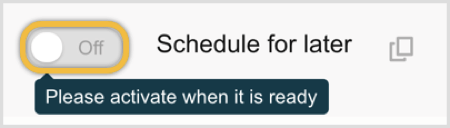
Zgradite tok sporočila opomnika
Naslednji korak je ustvariti opomnik za oddajanje, ki ga boste poslali nekaj minut pred Facebookom ali spletnim seminarjem.
Podobno kot prej, pojdite na zavihek Broadcast in kliknite gumb + pod Urnik za pozneje.
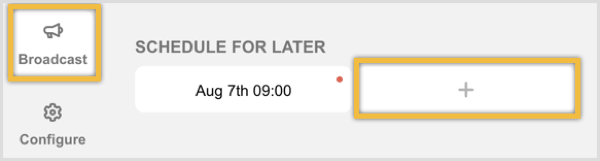
Spremenite filter v fblive-aug tako da bodo le uporabniki, ki so se prijavili za Facebook v živo, prejeli opomnik o oddaji.

Spremenite datum in uro na 10-15 minut pred dogodkom in se prepričajte izberite časovni pas bota.

Nasvet: S klikom na zavihek Konfiguracija lahko še enkrat preverite, ali je časovni pas vašega bota pravilno nastavljen.
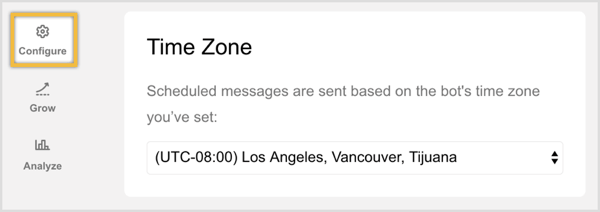
Zdaj boste morali ustvarite svoje sporočilo. Preprosto dodajte slikovno kartico (neobvezno) in besedilno kartico reči "Hej! Začnemo čez nekaj minut! Ste se nam pripravljeni pridružiti? "
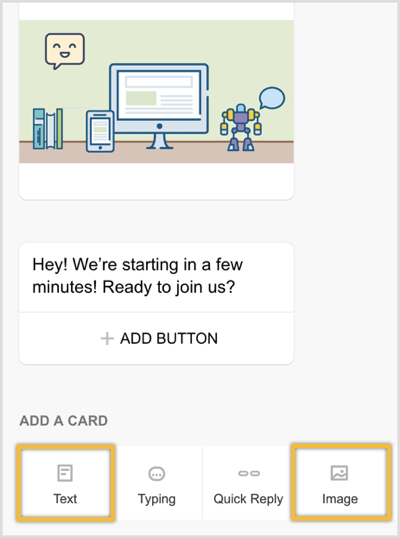
Pod tem besedilom kliknite, da dodate gumb.
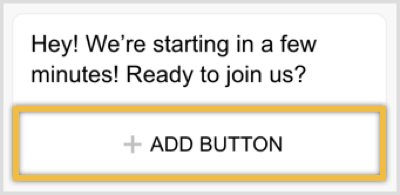
Kot ime gumba vnesite »Watch Now« in izberite možnost URL. Tu lahko vnesite URL za svoj Facebook live ali webinar.
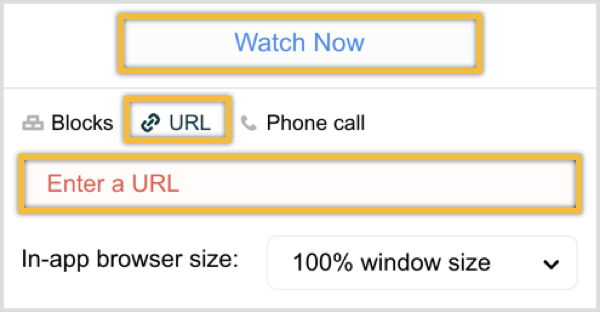
Nasvet: To oddajo lahko ustvarite vnaprej. Nekaj minut preden začnete v živo, preprosto pomaknite se do osnutkov oddaje, naredite vse spremembe v zadnjem trenutku in nato preklopite iz "off" v "on" da pošljete opomnik.
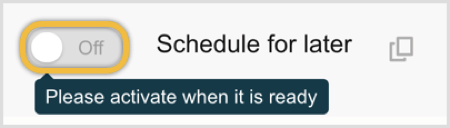
Zgradite nadaljnji tok sporočil po dogodku
Ponovno, pojdite na zavihek Broadcast in ustvarite novo oddajo.
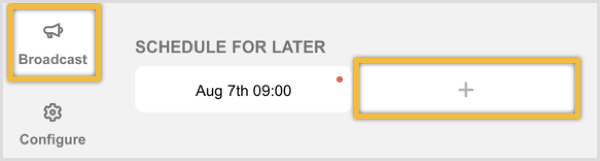
Oglejte si YouTube Marketing Training - Online!

Želite izboljšati svoje sodelovanje in prodajo z YouTubom? Nato se pridružite največjemu in najboljšemu srečanju strokovnjakov za trženje na YouTubu, ki delijo svoje preizkušene strategije. Prejeli boste podrobna navodila v živo, osredotočena na YouTubova strategija, ustvarjanje videoposnetkov in oglasi v YouTubu. Postanite trženjski junak YouTuba za svoje podjetje in stranke, ko uvajate strategije, ki prinašajo dokazane rezultate. To je spletni trening v živo vaših prijateljev pri Social Media Examiner.
KLIKNITE TUKAJ ZA PODROBNOSTI - RAZPRODAJA SE KONČA 22. SEPTEMBRA!Filtrirajte svoj seznam pošljite to sporočilo samo tistim, ki so se registrirali.

Spremenite datum in uro. Ker to nadaljnje sporočilo ni časovno občutljivo, priporočam, da ga pošljete glede na uporabnikov časovni pas.

Ustvarite svoje nadaljnje sporočilo z dodajanjem kombinacije besedilnih in slikovnih kartic.

Vaše končno sporočilo je lahko videti podobno kot spodnji posnetek zaslona, kjer imate dva gumba. En gumb uporabnikom omogoči ogled ponovitve, drugi gumb pa uporabnikom omogoči prenos nagradnega darila (npr. PDF, vodnik, video itd.) Za udeležbo na Facebooku v živo ali spletnem seminarju.
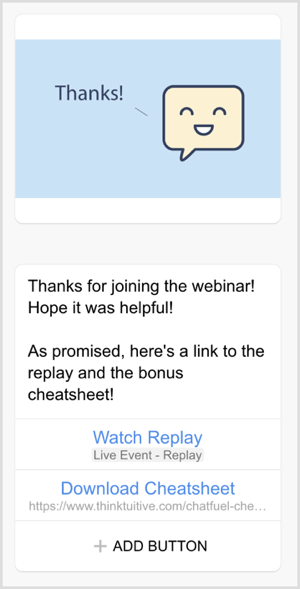
Druga možnost je vključujejo poziv k dejanju kjer prosite uporabnike za nakup. Če se v to nadaljnje sporočilo vključite promocijsko ponudbo, se prepričajte, da ste v skladu s politiko Messengerja in 24-urnim obdobjem.
Ustvarite registracijo videov v živo ali spletno zaporedje in zaporedje opomnikov s pomočjo ManyChat
Tukaj je opisano, kako v ManyChat nastaviti zaporedje za promocijo spletnega seminarja ali Facebooka v živo in povečanje zavzetosti.
Zgradite tok sporočila o registraciji
Prijavite se ManyChat, in v levem meniju, kliknite Broadcasting.
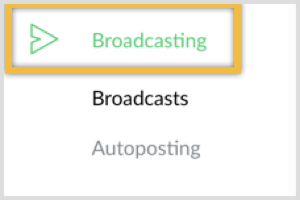
Zgoraj desno kliknite modri gumb Nova oddaja.

Opomba: Če tega orodja še niste uporabljali, si oglejte ta video za podrobnosti o prijavi in zgradite preprost bot z ManyChat.
Prepričaj se da preklopite na graditelj pretoka.

Potem ustvarite svoje sporočilotako da vključite podrobnosti o svojem Facebook v živo ali spletnem seminarju. (Nasvet: vključite datum, uro, temo in kaj se bodo uporabniki naučili s prikazom.)
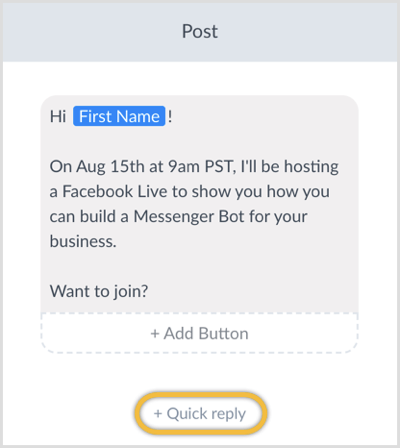
Če želite uporabnikom omogočiti registracijo, morate dodati dve možnosti hitrega odgovora: Da in Ne.
Kliknite gumb Hitri odgovor in vnesite besedilo "Ne" Potem izberite Pošlji sporočilo kot dejanje, ko uporabnik klikne ta gumb "Ne".
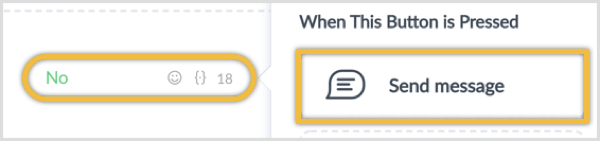
To novo sporočilo bo preprosto reklo: "Ni problema! Hvala, da ste me obvestili!"
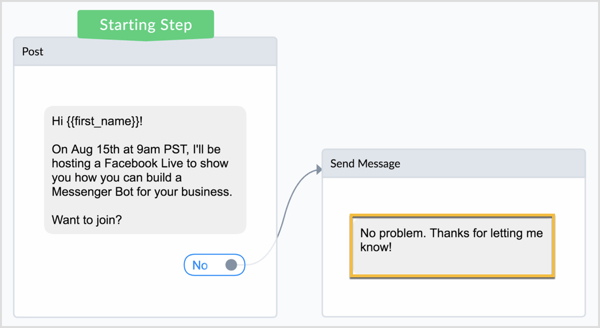
Drugi hitri odgovor (»Da«) boste nastavili nekoliko drugače.
Če želite poslati opomnik uporabnikom, ki so se registrirali za Facebook v živo ali na spletnem seminarju, boste morali identificirati uporabnike, ki so se prijavili. Če želite to narediti, boste izkoristili funkcijo ManyChat, imenovano Polja po meri.
Kliknite Hitri odgovor in dodajte gumb Da. Izberite Izvedi dejanja kot dejanje ob kliku na gumb.
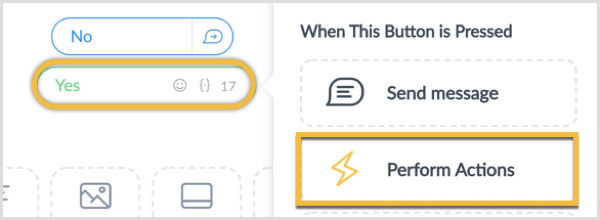
Nato se odpre nova stranska vrstica. Kliknite gumb Dejanje in izberite Nastavi polje po meri naročnika iz spustnega menija.
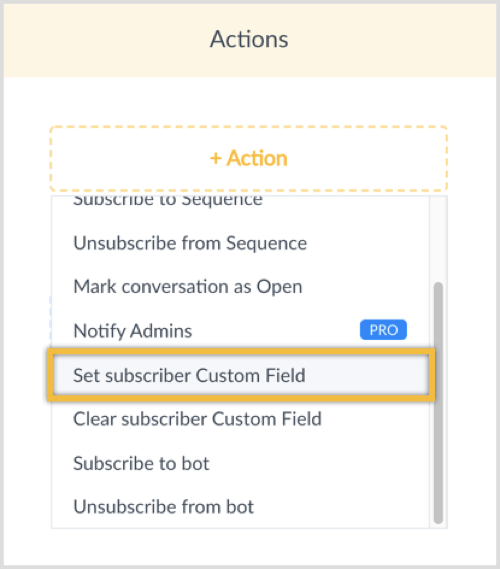
Ustvarite novo polje po meri, imenovano fblive-aug za ta primer. Potem nastavite vrednost tega polja po meri na »registrirano«.
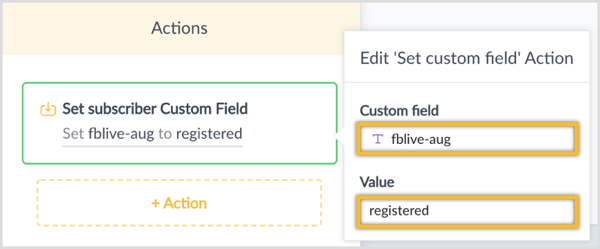
Po izvedbi dejanj boste uporabniku poslali novo sporočilo. Kliknite Izberi naslednji korak in izberite Pošlji sporočilo.
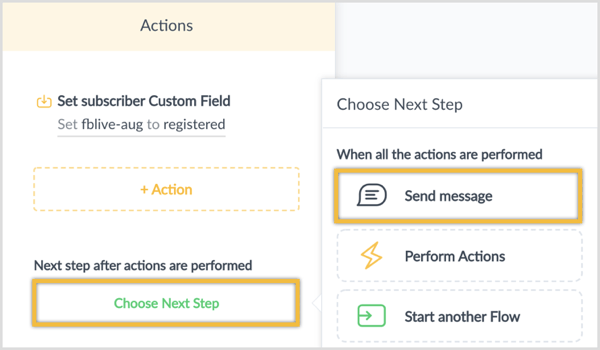
Potem vnesite sporočilo. To novo sporočilo ima lahko blok besedilne vsebine, v katerem piše »Super! Opomnik vam bom poslal tik pred začetkom storitve Facebook Live! "
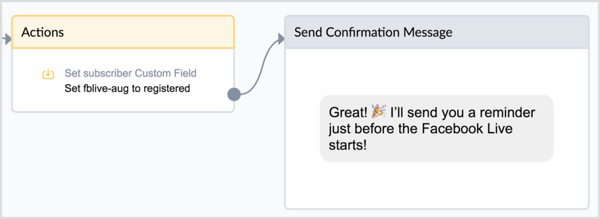
Od tu lahko katero koli konec toka ali zgradite preprost obrazec, da uporabnikom zastavite vprašanje če želite izvedeti več o njih.
Če želite uporabnikom omogočiti hiter odgovor, zagotovite več možnosti hitrega odgovora. Recimo, da si to predstavljate, če vodite spletni seminar o tem, kako zgraditi Messenger bot. Uporabnike lahko vprašate: "Ste že sestavili bona za Messenger?"
Za potrditveno sporočilo kliknite, da dodate nov blok uporabniškega vnosa.
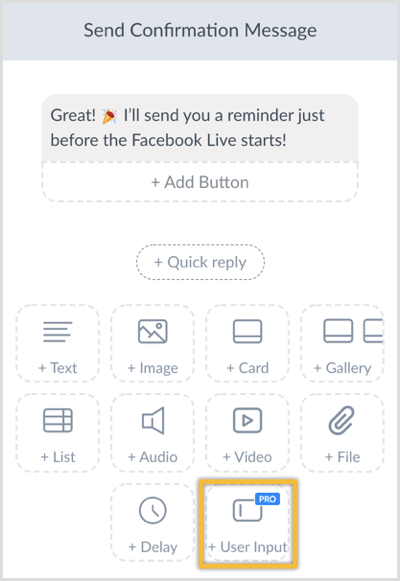
Vnesite vprašanje "Mimogrede, ste že ustvarili Messenger Bot?" in izberite možnost Multiple Choice.
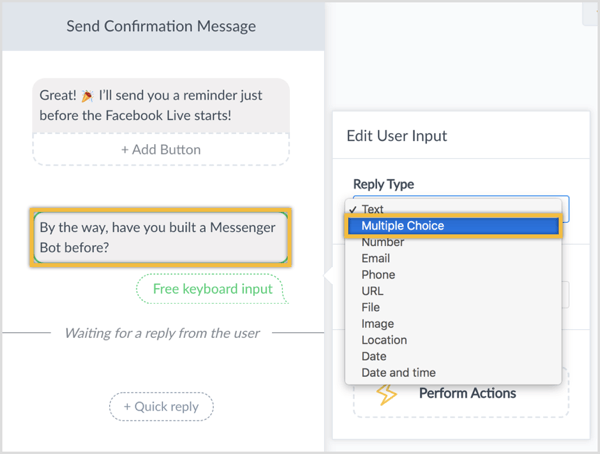
V razdelku Shrani odgovor v polje po meri odgovor shranite kot polje po meri »nivo«.
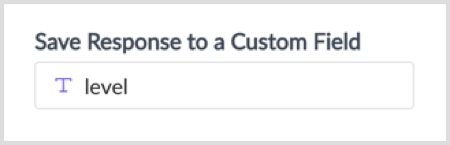
Potem kliknite gumb Hitri odgovor do dodajte dve možnosti hitrega odgovora: Da in Ne.
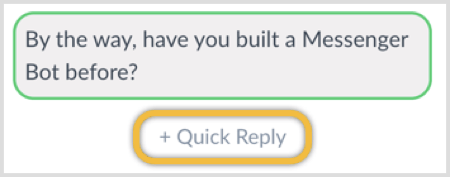
Na koncu bi morali dobiti nekaj takega:
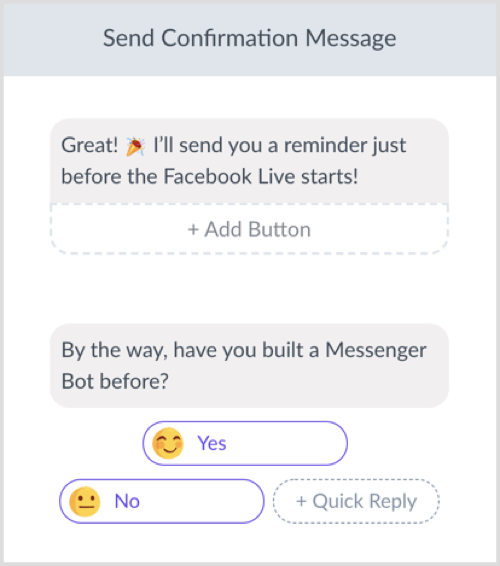
Za dokončanje te ankete z enim vprašanjem preprosto dodaj blok besedilne vsebine in hvala uporabniku za izmenjavo teh informacijs tabo.
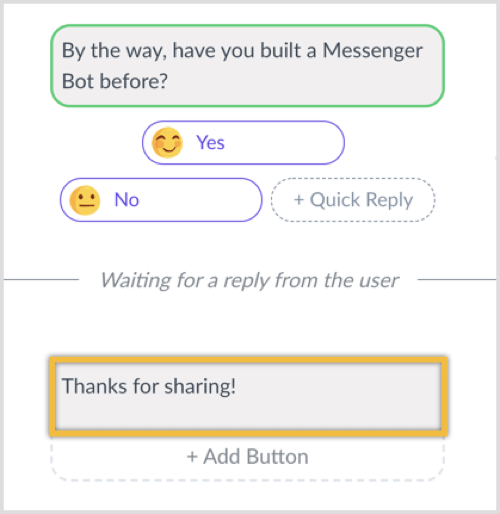
Ko ste končali s pripravo sporočila o registraciji, kliknite Nastavitve na vrhu.
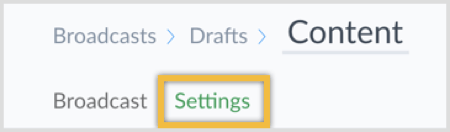
Potem kliknite Pogoj za segmentiranje občinstva in samo pošljite to sporočilo tistim, ki so označeni kot naročniki.
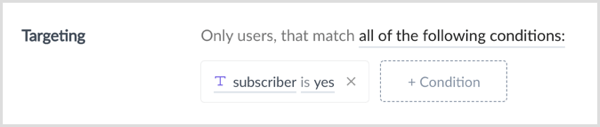
Naslednji, razporedite oddajo pozneje in pozneje.
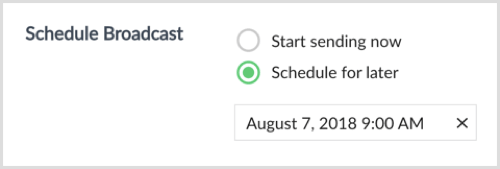
Ker to oddajno sporočilo ni časovno občutljivo, vam priporočam izberite možnost Time Travel da ga pošljete glede na uporabnikov časovni pas.

Za poslati oddajo, vse kar morate storiti je kliknite gumb Spored sporočil zgoraj desno.

Ko oddate oddajo, lahko vidite, kako so ljudje odgovorili na vaše vprašanje. Odprite oddajo in kliknite vijolični gumb za odgovor v zgornjem desnem kotu.
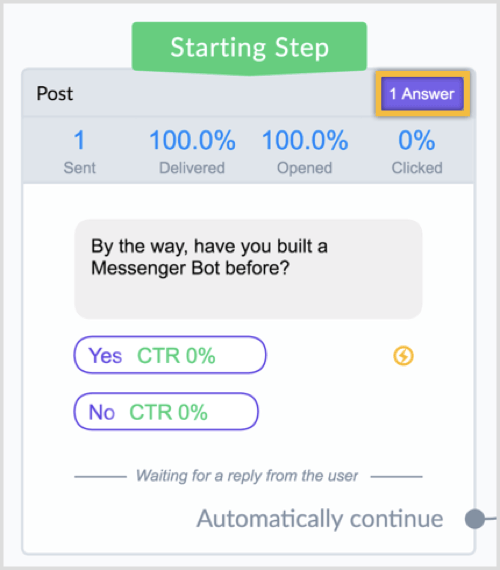
Boste glej poročilo z odgovori ali pa lahko prenesite odgovore v preglednico.
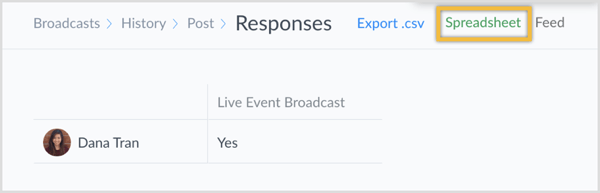
Zgradite tok sporočila opomnika
Zdaj boste ustvarili opomnik za oddajanje, ki bo poslan nekaj minut pred spletnim seminarjem ali Facebookom v živo.
Podobno kot prej, kliknite Broadcasting v levem meniju.
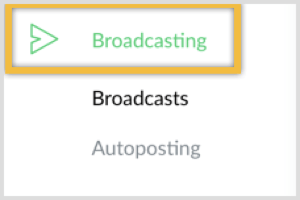
Potem kliknite modri gumb Nova oddaja zgoraj desno.

Zdaj ustvarite svoje sporočilo. Dodate lahko blok besedilne vsebine z napisom »Hej! Začnemo čez nekaj minut! Ste se nam pripravljeni pridružiti? "
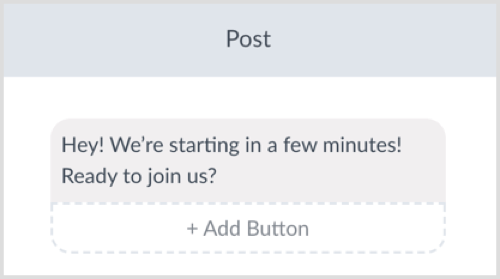
Vnesite »Glej zdaj« za naslov gumba in izberite možnost Odpri spletno mesto.
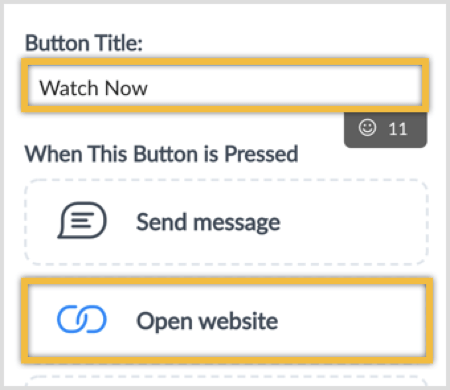
Polje Naslov spletnega mesta je, kjer lahko vnesite URL za svoj Facebook live ali webinar.
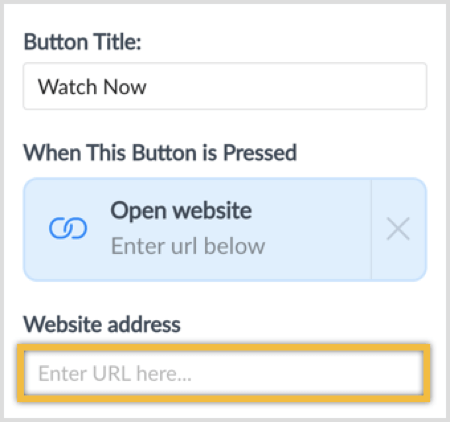
Na vrhu, kliknite Nastavitve.
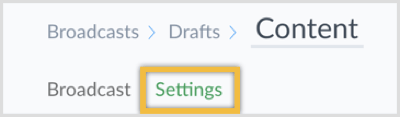
Zdaj kliknite Pogoj in spremenite pogoj ciljanja, tako da bodo le uporabniki, ki so se registrirali, prejeli opomnik o tem sporočilu o dogodku v živo.
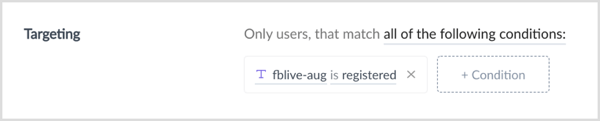
Lahko tudi razporedite oddajo, ki bo poslana pozneje ali pustite kot shranjeni osnutek. ManyChat bo samodejno shranil vaše delo. To lahko ugotovite po stanju Shranjeno poleg gumba Predogled v zgornjem desnem kotu.

Nasvet: To oddajo lahko ustvarite vnaprej. Nekaj minut preden začnete v živo, preprosto pomaknite se do osnutkov oddaje in naredite kakršne koli spremembe v zadnjem trenutku. Potem kliknite Pošlji zgoraj desno do pošljite opomnik.

Zgradite nadaljnji tok sporočil po dogodku
Ponovno, se pomaknite do razdelka Oddajanje v ManyChat.
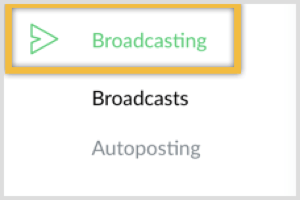
Filtrirajte svoj seznam, tako da to sporočilo pošiljate samo tistim, ki so se registrirali za spletni seminar ali Facebook v živo.
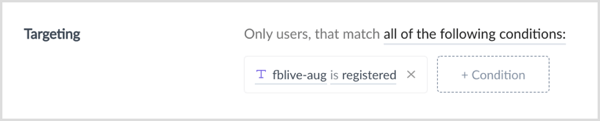
Ustvari svoje sporočiloz dodajanjem kombinacije blokov besedilnih in slikovnih vsebin. Izgleda lahko nekako tako kot spodnji posnetek zaslona, kjer imate dve možnosti gumba. En gumb uporabnikom omogoča ogled ponovitve, drugi gumb pa prenos nagradnega darila (npr. PDF, vodnik, video itd.) Za registracijo za dogodek v živo.
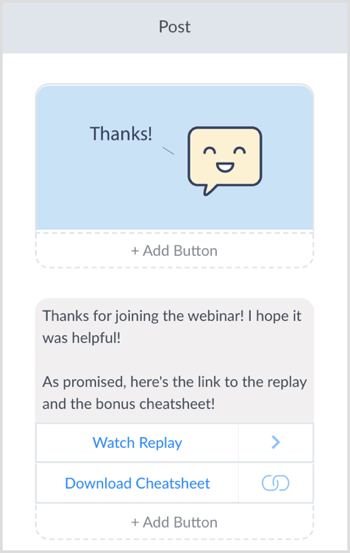
Druga možnost je nadaljevanje s pozivom k dejanju kjer prosite uporabnike za nakup. Če se v to nadaljnje sporočilo vključite promocijsko ponudbo, se prepričajte, da sledite Politika Messengerja in 24-urno okno.
Potem kliknite Nastavitve.
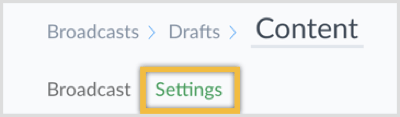
Naslednji, dodajte pogoj do pošljite to sporočilo samo tistim, ki so se registrirali za dogodek.
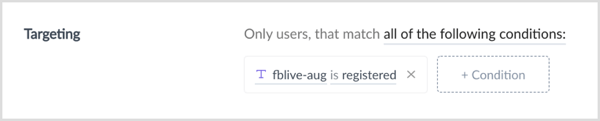
Potem spremenite datum in uro. Ker to nadaljnje sporočilo ni časovno občutljivo, priporočam, da izberete možnost Time Travel, da pošljete sporočilo glede na uporabnikov časovni pas.

Končno, kliknite gumb Spored sporočil zgoraj desno.

Napredni nasveti za registracijo in sekvence opomnikov Messengerja
Po spletnem seminarju ali Facebooku v živo lahko tudi pošljite uporabnikom sporočilo, da se vprašajo, ali se želijo vpisati v brezplačni mini tečaj ali zaporedje izzivov kjer zagotavljate dragocenejšo vsebino, da se z njimi še naprej povezujete in gradite zaupanje.
V tej vadnici sem bil preprost in vam le pokazal, kako uporabiti “fblive-aug” za segmentiranje uporabnikov. Vendar niste omejeni samo na enega. Lahko bi ustvarite dodatna polja za shranjevanje drugih informacij o uporabniku (npr. ali so kliknili za ogled ponovitve).
Namesto da uporabnikom med pošiljanjem oddaje o registraciji zagotovite možnost »da« ali »ne«, lahko dodajte tretjo možnost za tiste, ki se dogodka ne morejo udeležiti v živo, a si želijo ogledati ponovitev!
Kaj misliš? Ali uporabljate zaporedja botov Facebook Messenger? Ali ga boste zgradili za pošiljanje oddaj in opomnikov o vaših spletnih dogodkih v živo? Prosimo, delite svoje misli v spodnjih komentarjih.


